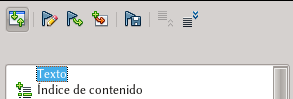Documentos maestros
Cuando se construye un documento extenso, especialmente si contiene gran número de figuras/tablas/objetos... no es conveniente confiarlo todo a un único archivo: por una parte, tener varios archivos pequeños mejora el rendimiento del programa mientras que por otro lado minimiza el riesgo de pérdida de información cuando algo «sale mal» (cuelgues del sistema, interrupción de corriente... cosas que pueden llevar a la corrupción del archivo en el que se está trabajando).
Los documentos maestros son una potente herramienta que permite trabajar en un único proyecto dividiéndolo en varios archivos, manteniendo al mismo tiempo la coherencia entre sus partes.
Comenzando desde cero
Primero, definamos una plantilla con todos los estilos de párrafo/carácter/página/etcétera necesarios para nuestro documento. Para más información sobre cómo realizar esto, consulte la sección dedicada a los estilos en Writer.
Para evitar conflictos y posibles problemas, construiremos nuestro documento maestro y los subdocumentos desde la misma plantilla.
Debemos ahora crear un documento nuevo a partir de nuestra plantilla. Sin escribir nada en este nuevo documento, nos dirigimos a Archivo → Enviar → Crear documento maestro: se abrirá un cuadro de diálogo preguntando dónde guardar el documento maestro. Una vez guardado el documento odm, podemos cerrar el documento vacío desde el cual lo hemos originado sin salvarlo: no será necesario.
El siguiente paso es crear, a partir de la misma plantilla, uno o varios documentos con el contenido del proyecto. Es posible por ejemplo crear un archivo por cada capítulo o por cada sección.
Abramos el documento maestro. Si no está abierto, iniciemos el navegador ( F5 ): se presentará algo como lo siguiente:
Respecto de lo comentado en la sección dedicada al navegador, podemos ver algunas diferencias.
El primer botón, el cual estaba en gris en el navegador «normal», nos permite ahora alternar entre la vista del navegador normal y la de documento maestro.
El cuarto botón es un menú para insertar cosas: clickando sobre él sin soltar el botón del ratón nos encontraremos con tres opciones, a saber
- Índice
- Archivo
- Nuevo documento
La primer opción es clara (inserta un índice de contenido para el documento que mostrará el contenido de todo el documento).
La tercer opción abre un documento vacío para ser utilizado como subdocumento.
La segunda opción nos permite insertar los subdocumentos que hemos creado independientemente. Se debe tener presente que los subdocumentos son insertados arriba de la entrada seleccionada en la lista, por lo que siempre habrá que reordenar los subdocumentos utilizando los dos botones de la derecha del navegador.
Luego de insertar un par de subdocumentos, en el menú «insertar» del navegador aparece una nueva opción llamada «Texto». Esta opción nos permite insertar texto entre dos subdocumentos el cual estará contenido en el documento maestro. Estas entradas de texto pueden utilizarse, por ejemplo, para separar grupos de capítulos, para insertar la página del copyright, etcétera.